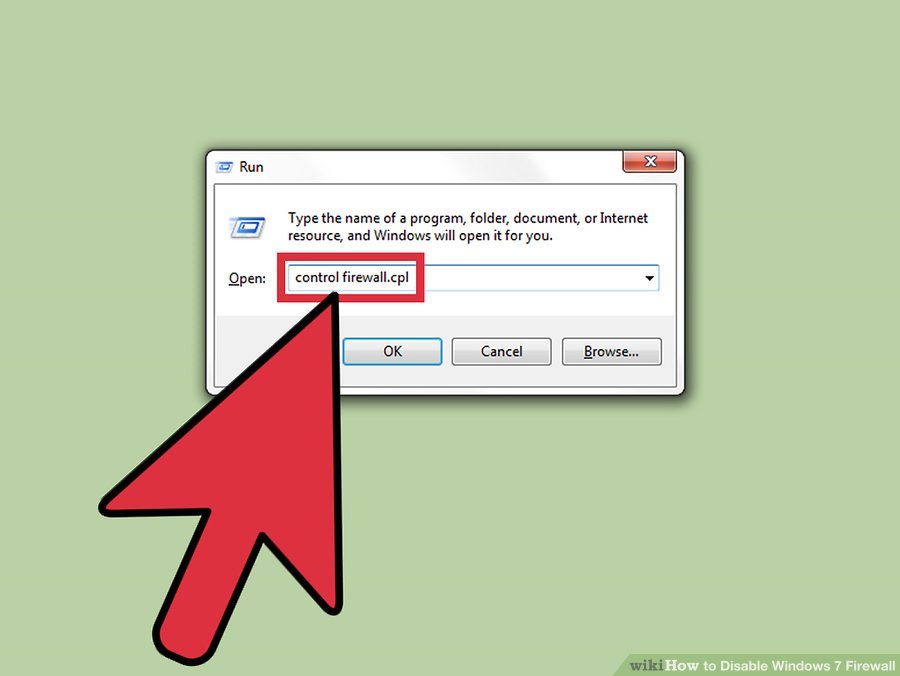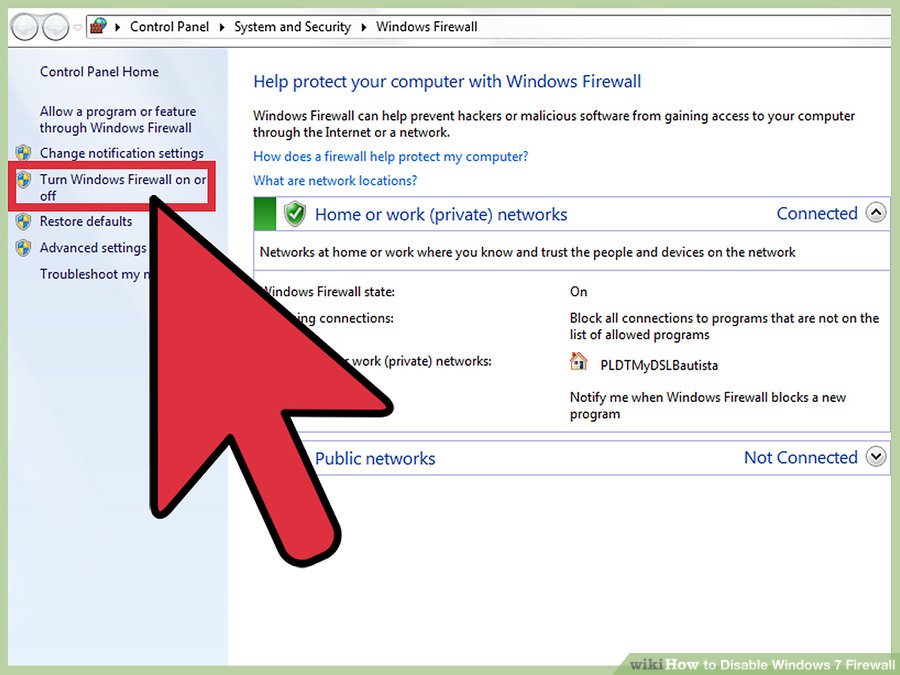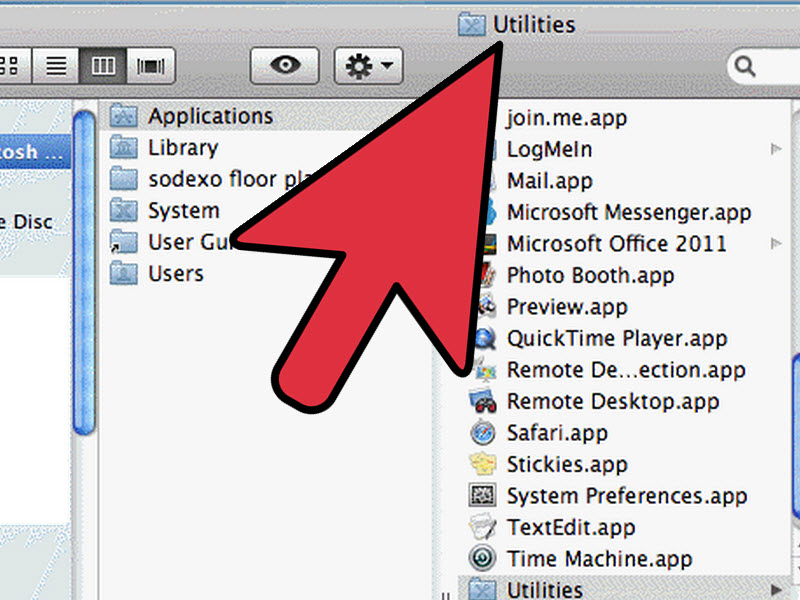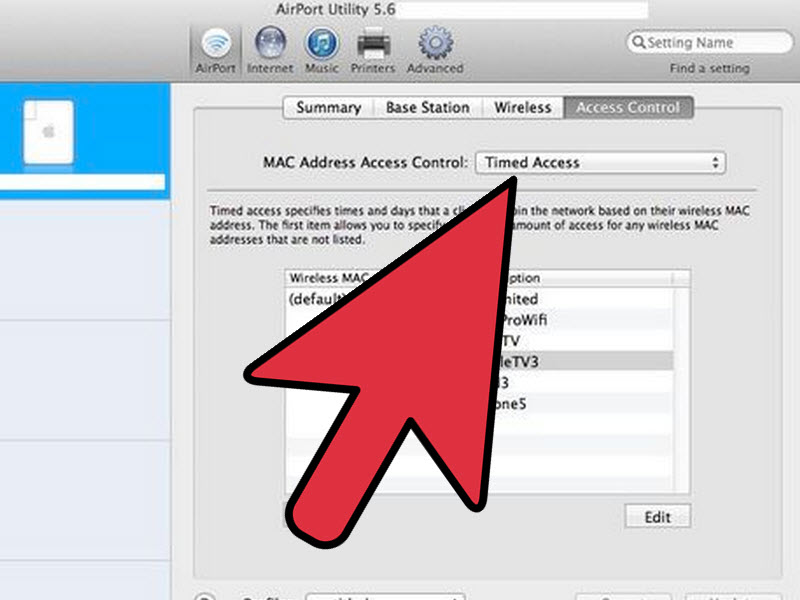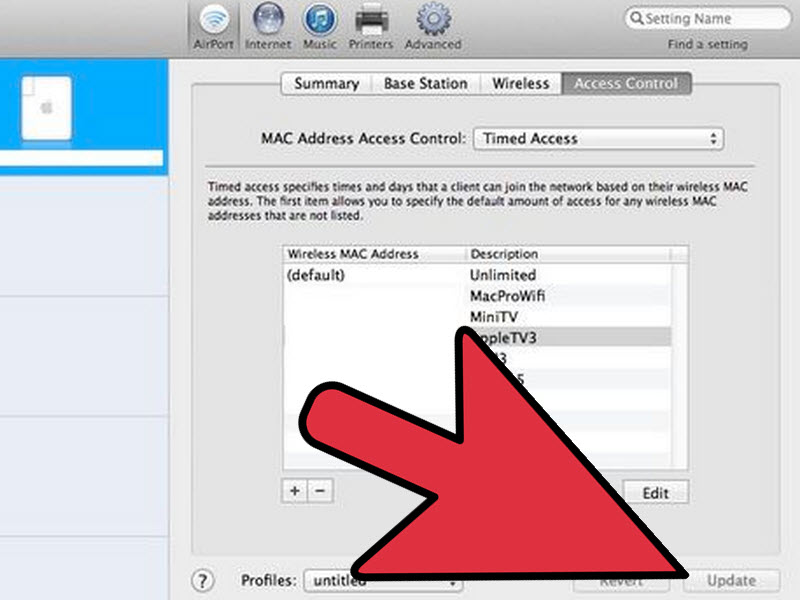مرور پروفایل ها در برنامه ی Tinder
مرور پروفایل ها در برنامه ی Tinder
ترفند ها به شما آموزش می دهد که چگونه از برنامه ی Tinder ( که یک برنامه ی اجتماعی است ) استفاده کنید. برای اینکه نحوه ی استفاده از Tinder یا یاد بگیرید ابتدا باید نحوه ی نصب و ایجاد حساب در Tinder را یاد داشته باشید. هنگامی که همه ی مراحل را به درستی انجام دادید می توانید از این برنامه ی اجتماعی استفاده کنید و در آن وقت بگذرانید و از محیط کاربری این برنامه لذت ببرید. برای مطالعه ی آموزش کامل با ما همراه باشید.
مراحل :
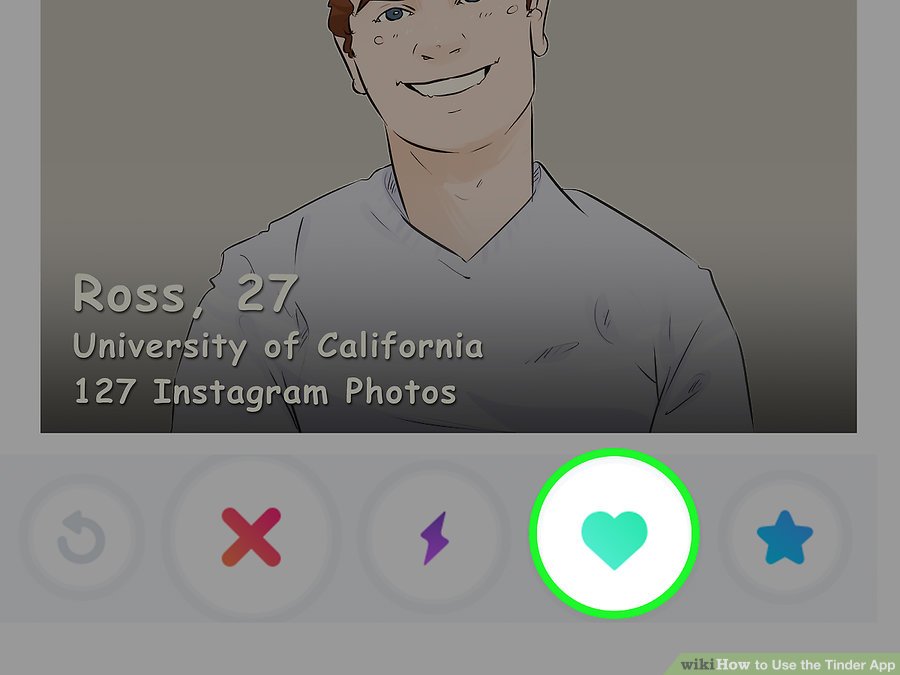
1. برای لایک کردن یک پروفایل انگشت خود را به سمت راست بکشید. هم چنین می توانید روی دکمه ی قلب ضربه بزنید. با این کار مشخص می کنید که دوست دارید با فرد مورد نظر ارتباط برقرار کنید.
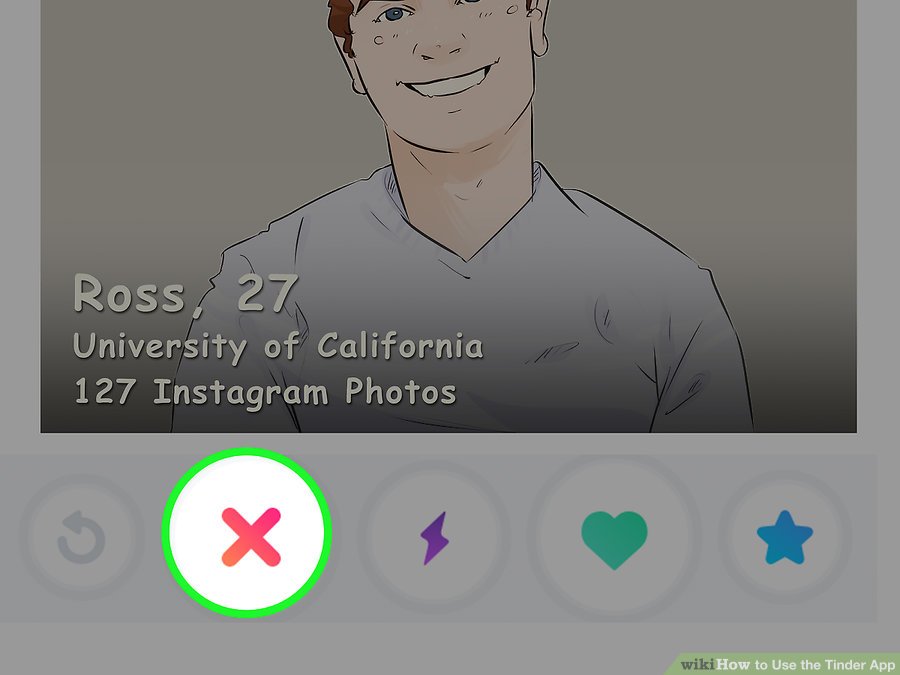
2. برای رد کردن فرد انگشت خود را به سمت چپ بکشید. هم چنین می توانید روی دکمه ی X ضربه بزنید. با این کار این پروفایل دیگر در Tinder feed نمایش داده نمی شود.

3. اگر شما فردی را لایک کردید و او نیز همین کار را انجام داد, اعلانی را دریافت می کنید و می توانید با آن فرد صحبت کنید.
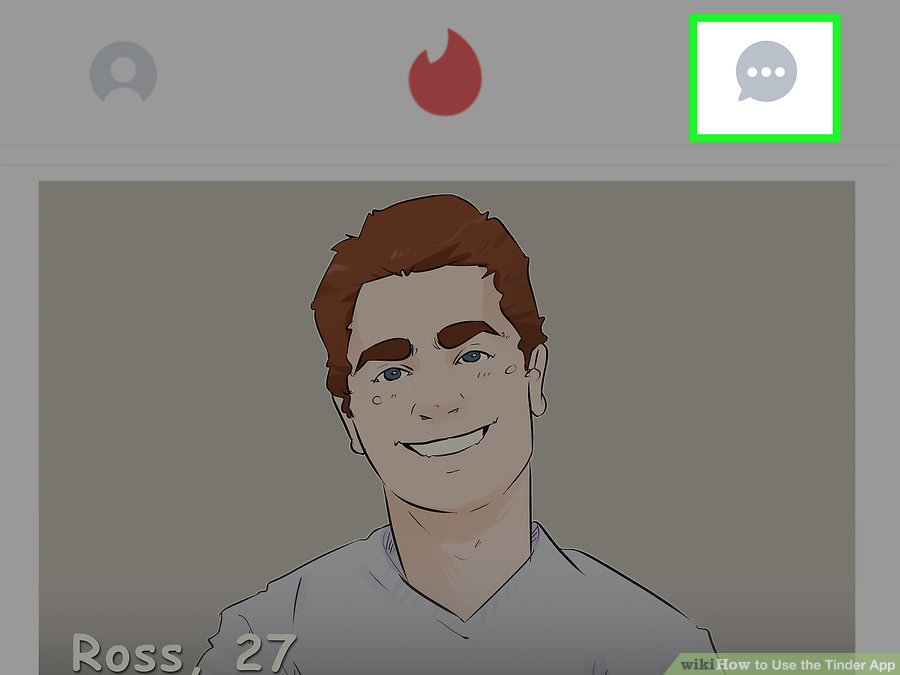
4. روی آیکون messages ضربه بزنید. این آیکون در گوشه ی سمت راست صفحه قرار دارد.

5. روی نام فردی که شما را نیز لایک کرده است ضربه بزنید. برای این کار می توانید از نوار جستجوی بالای صفحه نیز استفاده کنید و نام فرد را جستجو کنید.

6. سعی کنید پیام اول خوبی را ارسال کنید. اگر می خواهید ارتباط بین شما برقرار شود دقت کنید که پیام اولتان صمیمی و محترمانه باشد.
تنها نگویید : “Hi”. می توانید از جمله ی “Hi, how’s your day going?” نیز استفاده کنید.
به پیام اول خود دقت کنید.

7. کمی احتیاط کنید. ارتباط برقرار کردن برای اولین بار با کسی که آشنایی ندارید می تواند کمی چالش برانگیز باشد پس کمال ادب و مهربانی و مثبت بودن را رعایت کنید تا بتوانید ارتباط خوبی برقرار کنید.
منبع : مرور پروفایل ها در برنامه ی Tinder
 (0)
(0)